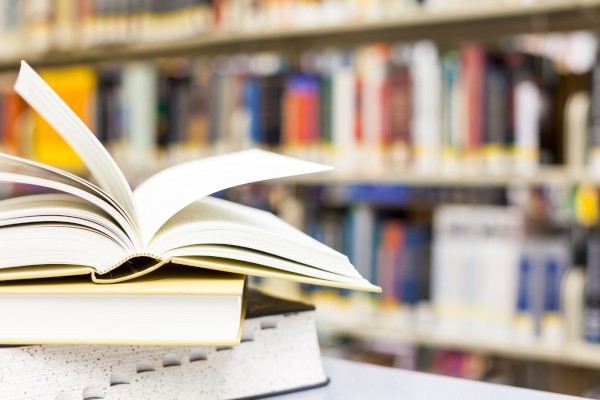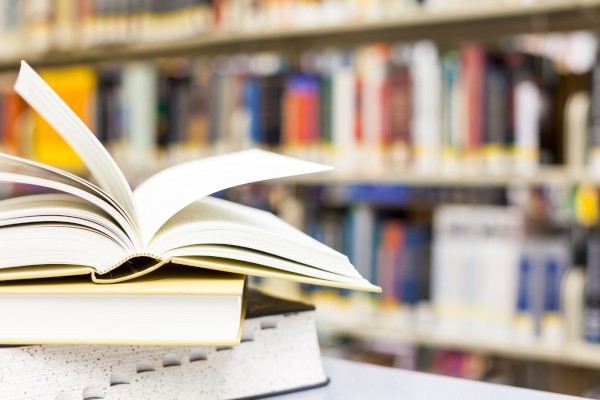【#第一文档网# 导语】以下是®第一文档网的小编为您整理的《VNC远程桌面解决服务器故障三例-电脑资料》,欢迎阅读!
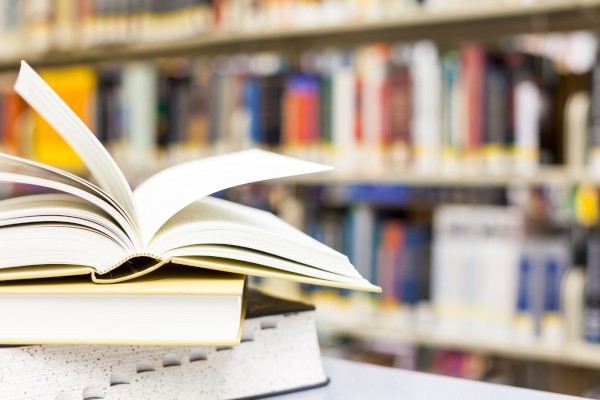
VNC远程桌面解决服务器故障三例-电脑资料 笔者多年从事运维工作,运维工作平时压力不大,但每个月都有那么几天--服务器抽风!我们公司安装Windows系统的服务器很少连续运行超过三个月,定期重启几乎是必须的,否则死机、蓝屏、响应奇慢等等各种问题都来了, 实例一、服务器CPU或内存占用过高,响应缓慢 解决思路:尽快找到占用CPU或者内容过高的异常进程并予以结束,无法结束时可以考虑重启服务器。 如果无法找到问题进程,只能选择重启服务器以最快恢复故障,笔者使用的最快捷操作是:(1)TightVNC下按下“Windows旗帜按键”后点击R键;(2)在运行对话框内输入命令‘shutdown-r-f-t00’后按回车键,系统将立即进行重启, 解决思路:禁用网络接口,查明具体原因后再重新启用 具体操作:一般情况下(如服务器受到SYNFLOOD攻击导致最大连接数占满),硬件VNC的网络连接未受波及,此时可以直接远程控制受控主机,在“网上邻居”图标上点击鼠标右键选择“属性”,此时会打开“网络连接”窗口,选择相应网络连接后点击鼠标右键选择“禁用”即可。某些特殊情况下(如服务器中毒后大量向局域网发包),硬件VNC的网络连接带宽也受到一定影响,此时硬件VNC的远程桌面画面刷新也会比较缓慢,建议通过快捷键进行操作。笔者的做法是:(1)在TightVNC下按下“Windows旗帜按键”后点击R键,键入“cmd+回车”,此时会调出Dos命令提示行窗口;(2)在Dos窗口中键入命令‘netshinterfacesetinterfacename="eth0"admin=DISABLED’,即可禁用网络名称为eth0的网络连接,命令中“eth0”部分需要替换成相应网络连接名称。建议在日常维护中做好相应准备,将“本地连接*”的中文网络连接名称更换为“eth*”样式的英文简写,已备在关键时刻使用。另外,还可以通过命令‘netshinterfaceshowinterface’命令查看网络连接名称和当前状态,通过命令‘netshinterfacesetinterfacename="eth0"admin=ENABLED’,即可重新启用网络连接eth0。 解决思路:记录蓝屏信息,尝试重启服务器,如无法引导则进入安全模式 具体操作:蓝屏情况下,硬件VNC可以看到屏幕的现实信息,有的时候这部分信息可以指出具体出错的硬件驱动或者DLL程序是什么,这类情况下可以通过VNC客户端将屏幕拷贝下来,留作稍后分析使用(当然很多情况下Windows的蓝屏提示信息也是没有任何价值的)。然后我们可以联系机房,帮我们进行重启,一般来讲,重启可以恢复80%以上的故障。如果重启后进入操作系统过程中再次蓝屏,那我们只能跟机房来句“不好意思,麻烦您了,能再给重启一次吗…”,然后盯住VNC客户端,一旦看到服务器开机画面就开始狂按F8,选择进入安全模式,然后再慢慢修复具体故障好了。顺便提一个小经验,凭此方式也可以确切知道机房网管是否给重启了服务器,这点用途也不多解释了,都懂的。 本文来源:https://www.dywdw.cn/ba3816e8670e52ea551810a6f524ccbff021ca3e.html